我们在WPS中打印文档的时候,有时遇到部分文本的文字设置的是隐藏,然后无法被打印出,那该如何处理呢?其实非常的简单,下面就来教教大家WPS怎么打印隐藏的内容。
以下方文档为例,首先我们先隐藏此文档的部分文字。
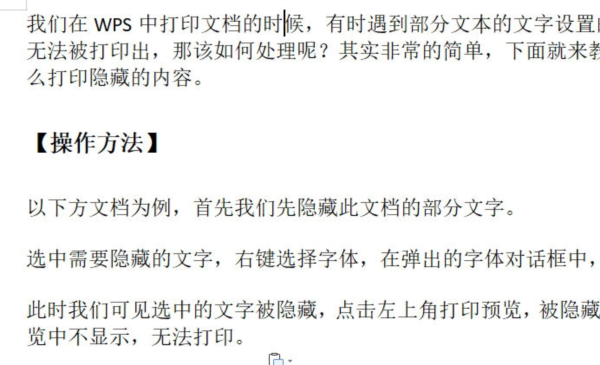
选中需要隐藏的文字,右键选择字体,在弹出的字体对话框中,勾选隐藏文字。
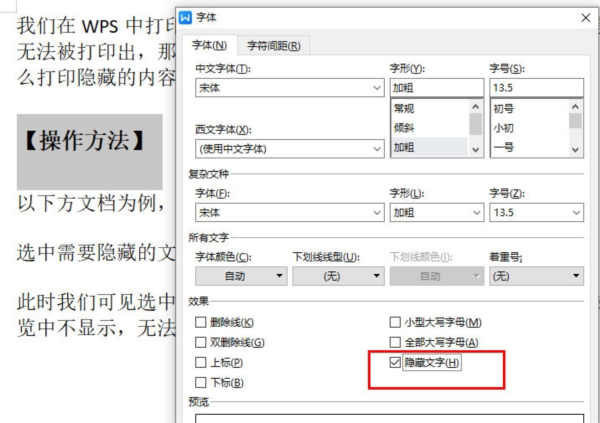
此时我们可见选中的文字被隐藏。
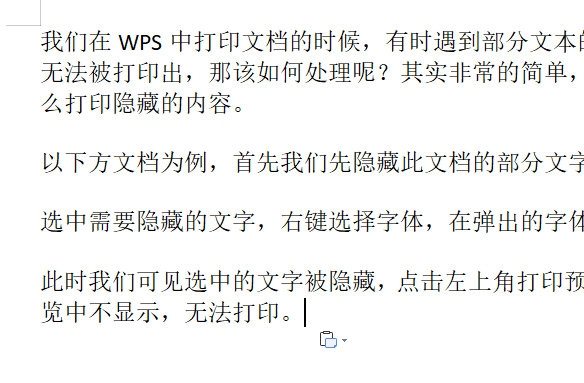
点击左上角打印预览,被隐藏的文字在打印预览中不显示,无法打印。

想要将其打印,我们可以点击打印预览-更多设置,弹出打印对话框。
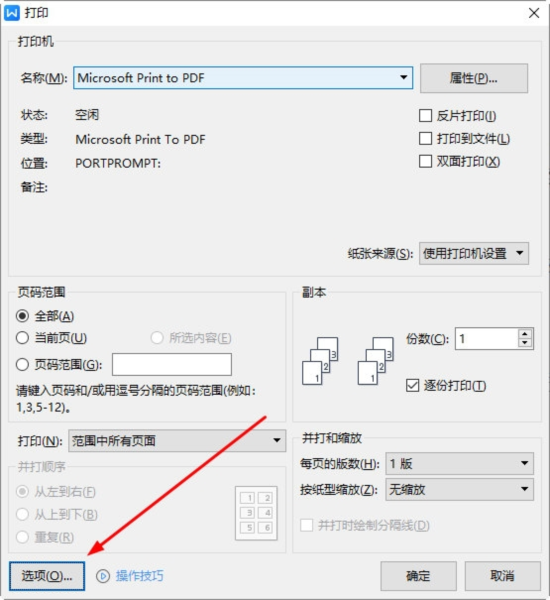
点击选项,在选项对话框中设置隐藏文字-打印隐藏文字。
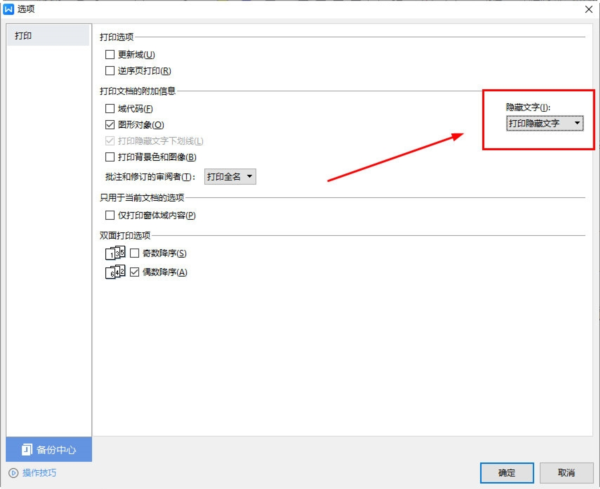
这样文档里被隐藏的文本内容就会被打印出来了。





